На прошлой неделе возился с чистой установкой Mac OS X Lion и нечаянно «убил» раздел Recovery HD. В процессе поиска информации, почему это произошло, случайно нашёл параметр, который активирует меню Отладка (Debug) в Дисковой утилите (Disk Utility). О том, как я разобрался со своей проблемой я напишу в ближайшие дни, а вот об активации скрытого меню поделюсь сейчас. Запускаем Терминал и выполняем в нём вот такую команду:defaults write com.apple.DiskUtility DUDebugMenuEnabled 1После этого запускаем Дисковую утилиту и в появившемся меню Отладка выбираем параметр Показать каждый раздел, как показано на изображении:
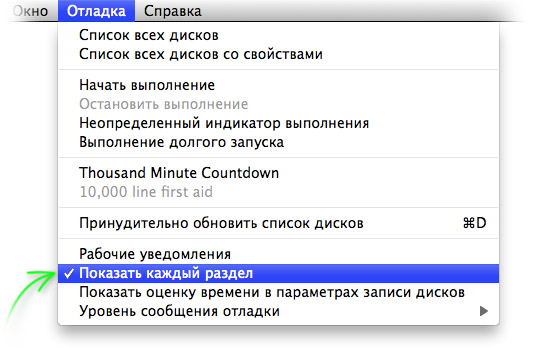
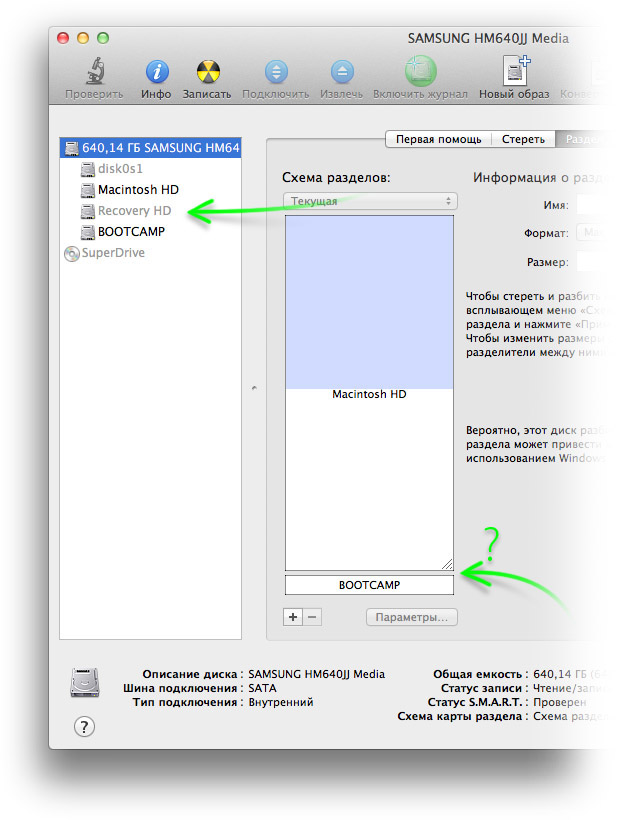
а у меня нет этого раздела 🙂
дело в том, что я, обновившись до льва и сделав резервную копию TM, решил откатиться до снежного барса, отформатировал весь жесткий, поставил барса, но с возвратом настроек вышла незадача, поэтому я загрузился с диска снежного барса и оттуда восстановил льва с помощью тайм машин… рековери раздел не создался…
В следующей статье попробую рассказать как его вернуть, если нужно 😀
День добрый CASING, скажи пожалуйста, а возможно ли переименовать раздел, на котором установлена система ?, дело в том, что я, также как и ты, с выходом льва решил его установить с нуля, а так как на момент установки льва информации по чистой установке нигде найти не смог, делал все вслепую, форматнул диск, а назвать его Macintosh HD забыл, а название раздела Новый, так стремно смотрится ))), может как-то можно переименовать ? вот скрин.
Да без проблем. Выделяете кликом диск на Рабочем столе, нажимаете Enter, вводите желаемое имя и снова Enter. Всё.
У меня нет диска на Рабочем столе — Что Делать?
Проблема решена.
Спасибо Casing
А как вы зделали, чтобы у вас не отображалась тень в менюбаре?
Фотошоп 😉
Приветствую. Спасибо за интересный блог.
Подскажите, что за диск такой disk0s1? (на сменном носителе есть disk2s1)
для каких он нужд маком используется?
Если диск разбит в таблице разделов GPT (GUID Partition Table), то первым идёт всегда раздел EFI размером 200 МБ, он скрытый и обычно его не видно, но после активации данной фичи в Дисковой утилите всё становится видимыи. Идентификатор diskXsY расшифровывается так:
diskX — отдельное устройство, например HDD, SSD, Flash Drive и так далее. Нумеруется от 0 до N
sY — раздел на устройстве. Нумеруется от 1 до N.
Таким образом disk0s1 расшифровывается как первый раздел на первом физическом накопителе. А disk2s1 расрифровывается как первый раздел на втором физическом накопителе. Если, как я уже писал выше, накопители с таблицой разделов GPT, то это два системных раздела EFI. Их лучше не трогать так как они могут использоваться системой, например, при обновлении прошивки EFI 😉
Собственно идея такая: Есть новый совсем мак, естественно без всяких дисков в комплекте, хочу сделать копию жесткого диска, что бы на начальное состояние можно было вернуться просто развернув образ в любой момент (скажем, если сломался сам жесткий диск).
Структура такая же как на Вашем первом скрине, только без раздела BOOTCAMP. Как получить образ один в один средствами дисковой утилиты? (Например, для винды как делаю: в акронисе выбрал физический диск, сделал архив и успокоился на этом. При необходимости все так и развернется). Имел неприятный опыт, по-незнанию, сноса Recovery HD и прыганьем вокруг мака с бубном потом 🙂 Больше неохото как-то 😉
Я правильно понимаю систему:
1 — делаю по очереди образ каждого из дисков (в моем случае — 3 дисков) и сохраняю это все
2 — при необходимости восстановления — загружаюсь с носителя на котором есть дисковая утилита (допустим, заранее приготовленная загрузочная флешка) и по очереди вливаю все образы на новый жесткий диск
3 — по инструкции http://macdaily.me/geek/how-to-restore-recovery-hd/ — восстанавливаю возможность загрузки с жесткого диска Recovery HD
А с первым разделом нужны какие то дополнительные действия, кроме восстановления его из обдраза?
В общем всё правильно. С первым разделом ничего шаманить не нужно. Но, можно и легче сделать: Дисковая утилита, как и Acronis, умеет делать образ всего физического диска. То есть не обязательно по одному разделу клонировать, можно все разделы одним махом загнать в образ. Главное иметь в наличии дополнительный накопитель пообъёмистее, чтоб всё это вместить 😉 Ну и плюс ещё один — не нужно будет шаманить с Recovery HD.
P.S.: На Leopard и Snow Leopard клонирование всего накопителя работало. Не знаю будет ли на Lion работать этот способ, так как ребята разрабатывавшие Lion прилично накосячили с Core Storage, поэтому не исключено что могут быть глюки. Пока система новая можно попробовать. Главное чтоб под рукой была установочная флешка (на всякий случай).
Приветствую.
Прямо сейчас попробовал сделать копию всего диска — ругается — говори инвалидный аргумент — но это он на BOOTCAMP. Кстати, а чем удобнее партицию с BOOTCAMPom забэкапить?
А первое знакомство с маком и началось с полной копии диска, из которой, конечно же, потом Recovery не поднялся — тогда не был в курсе всяких тонкостей и времени разобраться не было.
Все эксперименты — на Lion производил.
Я вот как-то озадачен тем, что команда для видимости скрытых разделов (я про defaults write com.appl…) не всегда срабатывает с первого раза… как-то мне это не понятно.
А Recovery, после восстановления по Вашей инструкции, на новый диск — заработал… только почему то видимым остался 🙂
Надо будет разобраться, как время появится.
Спасибо за развернутые ответы.
1. Попытки создания образа всего накопителя произодились из под чего? Просто для этого необходимо загрузиться с загрузочного/установочного девайса: флешки или диска. Даже через Recovery HD создать образ всего накопителя не выйдет (раздел Recovery HD ведь тоже находится на винчестере).
2. Для раздела BootCamp есть утилита Winclone. Мне о ней один читатель подсказал, под ником Xam. Обзор можно посмотреть/почитать тут.
3. Команда для видимости разделов должна только единажды выполняться: один раз выполнил, активировал в меню фичу для разработчиков и забыл. Не знаю почему происходят траблы, у себя замечено небыло 🙂
4. Вот тут инструкция хорошая. Для того чтоб скрыть раздел нужно выполнить такую команду:
asr adjust --target /dev/diskXsY -settype "Apple_Boot"(подробнее по ссылке выше). Обращайся 😉Сегодня посижу вечером — посмотрю, поковыряю )))
Спасибо за помощь. Хорошего дня 😉
Спасибо! Поковыряй, попробуй, отпишись 😉
Вчера попробовал WinClone — все совсем просто — нажал, выделил — делает раздел с виндосом 🙂
Единственное, делает не быстро, поэтому оставил на ночь. Сегодня до дома не попаду — поэтому завтра-выходные — гляну, в какой формат он сохранил образ, а главное, как потом этот образ извлечь и восстановить 🙂
А сделать образ всего диска из под загрузочной флэшки попробовал — но таже штука — ругается на инвалид аргумент… ну то есть на раздел с виндой наверное. Может и решусь (от времени зависит свободного) — снесу винду и попробую еще раз загнать в образ весь деск целиком.
По мне так мак — прикольно-развлекательно-интересно-раздражающий предмет 🙂
Спасибо за очень полезные статьи! Совсем недавно наткнулся на вашу ветку.
У меня вопрос: можно ли переименовать скрытый раздел (без ущерба для производства), у меня он называется «Восстановление 10.8» а хотелось бы как у Вас «Recovery HD».
И тебе спасибо за отзыв 😉
Легко!
— В Дисковой утилите включаешь отображение скрытых разделов по этой инструкции (понимаю, что ты уже это сделал).
— Снова же в дисковой утилите слева выбираешь раздел Recovery HD и вверху нажимаешь кнопку «Подключить». — На Рабочем столе должен появиться смонтированный раздел Recovery HD, ОК, не лапаем его 🙂
— Запускаем терминал и выполняем команду
sudo bless --folder "/Volumes/Recovery HD/com.apple.recovery.boot" \--label "Recovery HD"
Вот, в принципе, и всё 😉 Вместо Recovery HD, что я выделил жирным, можно вписать что душе угодно и оно будет отображаться в бут-менеджере.
Я так понимаю, что выделить для Windows больше одного раздела не возможно, т.к. на диске получится более четырех разделов.
Тут спорный вопрос… Я неоднократно слышал, что установить Windows 7 на GPT разметку с более чем 4-мя разделами невозможно, и даже если сама установка пройдёт успешно, загрузиться в Windows на GPT с >4 разделами не выйдет. Однако уточнения, о какой версии ОС шла речь небыло. В официальных же источниках говорится, что Windows Vista x64 SP1 (по-моему) и Windows 7 x64 (точно) спокойно работают с GPT на системах с EFI/UEFI, вернее они даже предназначены для установки на GPT, а не MBR. Таким образом выходит, что (по идее) у Windows 7 x64 вообще не должно быть проблем с количеством разделов на GPT. Но это можно проверить только опытным путём, чего я пока сделать не могу.
Спасибо. Не ожидал быстрого ответа. Провел все указанные манипуляции и увидел дисковой утилитой что он называется «Recovery HD», а при включении системы с зажимом alt выдает на экран «Восстановление 10.8» Ну и пусть будет так. Мне так-же пришлось восстанавливаться по технологии Apple через интернет после установки Windows и откусывания для нее доп.диска с форматом exFAT и штатными средствами винды все диски сделал (по незнанию) динамическими (кстати винда меня предупреждала) ну и конечно все системы перестали грузиться. Сейчас все ОК. Опять буду винду ставить, но теперь думаю, что выделю ей один кусочек побольше и на этом закончу. Хотя в идеале нужно три раздела 1-MacOS + 2-Win7 + 3-exFAT. Но вот как это правильно сделать не навредив системе и производительности?
Спасибо Вам за внимание!
В Дисковой утилите он и будет называться Recovery HD так как это его «физическое» имя, а то, что отображается при загрузке — это название, хранящееся в файле .disk_label на разделе Recovery HD. EFI считывает информацию из файла .disk_label и отображает его. Изменить название (т.е. записать другое имя в файл .disk_label) можно приведённой выше командой:
При этом раздел Recovery HD должен быть примонтирован. Кстати, команда выполняется от имени администратора (sudo) поэтому её нужно подтверждать паролем администратора системы.
По поводу разделов. В принципе, если в данный момент сохранность данных на винчестере не ктитична, можно попробовать реализовать необходимую структуру следующим образом:
1) Создаём установочную флешку с OS X по этому методу;
2) Загружаемся с созданной флешки и запускаем Дисковую утилиту;
3) В Дисковой утилите выбираем весь винчестер и переходим во вкладку Раздел диска:
— количество разделов: 3;
— указываем необходимые размеры для каждого;
— указываем необходимые имена для каждого, например: Macintosh HD, Windows, ExFAT;
— для Macintosh HD указываем файловую систему по-умолчанию, то есть MacOS Extended (Journaled);
— для Windows выбираем MS-DOS (пока, потом форматнём через установщик Windows’а);
— для ExFAT выбираем ExFAT;
4) Устанавливеме с флешки OS X на раздел Macintosh HD;
5) Пробуем установить Windows 7 x64 (желательно с SP1 или новее) на раздел Windows.
Удачи!
Спасибо за очень подробную инструкцию!
Если не трудно пож. подскажите что значит: «Recovery HD должен быть примонтирован» т.е. как его монтировать? Часто встречаю такое выражение, но не пойму как это делать.
Еще раз огромное спасибо.
Вопрос: «…т.е. как его монтировать?»
Ответ: «…в Дисковой утилите слева выбираешь раздел Recovery HD и вверху нажимаешь кнопку «Подключить». — На Рабочем столе должен появиться смонтированный раздел Recovery HD…»
Смонтировать — значит подключить, сделать диск (раздел, образ) доступным на чтение/запись.
Спасибо за ответ и терпение к таким как я.
Всё хорошо, обращайся 😉
Прошу извинить меня, т.к. не по теме, но вопрос такой: можно-ли и как удалить созданную Automator службу. А то создать создал, а удалить не могу найти где. Если не сложно подскажите Пожалуйста.
Finder > Службы > Настройка служб… находим созданную службу и снимаем с неё флажок. Не?
Эту опцию настройки клавиатуры я видел, но там служба не удаляется, а просто дает возможность добавить гор.клавиши и исключить из спика служб программы к которой она была приписана. Мне хотелось бы удалить ее начисто из компа.
Наверняка опция такая имеется, но только где? Буду искать.
Еще раз спасибо за проявленное внимание!
P.S. подскажите ссылочку где можно общаться с Вами по вопросам MACa (имеется ввиду вне этой ветке про Recovery HD)
Ну вообще службы локально находятся тут:
/System/Library/Services
/Library/Services (может не быть)
~/Library/Services (может не быть)
Некоторые скрипты и экшины тут:
/Library/Scripts/
/System/Library/Scripts/ (может не быть)
~/Library/Scripts/ (может не быть)
Люди помогите!!!!!
Нечаянно в дисковой утилите убрал один раздел, не я, мне «помогли»,-( Раздел не после этого не форматировался и поверх него новый не создавался. Как мне восстановить его? Поясню — меня интересует естественно не сам раздел, а нужны файлы на нем с прежней иерархией папок. То есть нельзя что-нить в терминале ввести и опа! — раздел Bootcamp на месте?
Я не нинзя терминала, но (на сколько я знаю) такой магической команды для возврата нет. Если бы знать секторы с которых раздел начинался и которыми заканчивался, то можно было бы при помощи утилиты dd попытаться восстановить раздел на другой винчестер. Но, я так понимаю, вы эти параметры не знаете, поэтому прийдётся пробовать восстановить раздел сторонними утилитами (например R-Studio). Попробуйте задать подобный вопрос на каком-либо LINUX форуме, возможно там подскажут какой-либо консольный способ.
Здравствуйте!
Вы писали:
>>Запускаем Терминал и выполняем в нём вот такую команду: defaults write com.apple.DiskUtility DUDebugMenuEnabled 1
После этого запускаем Дисковую утилиту и в появившемся меню Отладка выбираем параметр Показать каждый раздел, как показано на изображении:
Меню Отладка (Debug) в Дисковой утилите (Disk Utility)
У меня не появляется Меню Отладка (Debug)
Пожалуйста помогите!
Попробуй (можно на «ты»?) выполнить сначала вот такую команду:
defaults delete com.apple.DiskUtility DUDebugMenuEnabledА потом снова эту:defaults write com.apple.DiskUtility DUDebugMenuEnabled 1Имей ввиду, что Дисковая утилита в это время не должна быть запущена (на всякий случай). Я только что проверил работу данной команды на OS X Mountain Lion — всё работает. Так что и у тебя всё должно получится. А, и использую «копи-паст» 😉На ты можно.
OC X 10.8.2 (12c60) , использую копи-паст, Дисковая утилита не запущена.
Вот снимок экрана
Дополнение:
вот так выглядит снимок экрана
О, ну так всё ж на месте, всё работает 🙂
Не появляется меню «Отладка» 🙁
Кликни сначала по окну Дисковой утилиты, а потом смотри уже в меню. Пункт меню «Отладка» должен появиться в меню Дисковой утилиты 100%. Если что — давай через TeamViewer.
После того как мы с тобой пообщались, мне пришла в голову мысль — а не переустановить ли Дисковую Утилиту?
Вот только где её взять? Может зальёшь из своей ОС на какой нибудь доступный ресурс и кинешь мне ссылку?
Заранее благодарю за проявленное внимание!
Ура! Заработало!!!
Огромное спасибо!!!
Не за что, аллилуйя! 😀
Привет!
Маленькая ложка дёгтя:
В Диск Утилите при нажатии «проверить права доступа» — появляется надпись:
«Aplication/Utilites/Disk Utility.app неожиданно обнаружен ACL»
После «Восстановить права доступа» — пишет что всё восстановила, при повторном «проверить права доступа» снова пишет «Aplication/Utilites/Disk Utility.app неожиданно обнаружен ACL»
Это значимо, или забить?
Если значимо — как это исправить?
Привет. На это можно не обращать внимания.
Доброго времени суток!
Вот попробовал эту штуку — Pacifist
С её помощью можно >>…opens Mac OS X .pkg package files, .dmg disk images, and .zip, .tar, .tar.gz, .tar.bz2, and .xar archives and allows you to extract individual files and folders out of them. This is useful, for instance, if an application which is installed by the operating system becomes damaged and needs to be reinstalled without the hassle of reinstalling all of Mac OS X, or if you want to inspect a downloaded package to see what it will install before installing it. Pacifist is also able to verify existing installations and find missing or altered files*, and Pacifist can also examine the kernel extensions installed in your system to let you see what installer installed them, and whether the installer was made by Apple or a third-party.
Так вот, выяснилось что на загрузочном (самодельном — OS X 10.8.2 (12C60) ) диске находится несколько вариантов «Disk Utility.app» — одна 2,1МБ без № версии, другая — 15,9 МБ версия 13, третья 817КБ без № версии , последняя (та что ты мне прислал по почте) — после установки занимает 31,6МБ (версия 13).
Какую же нужно инсталировать — какая наиболее «Правильная»?
Заранее спасибо за ответ!
Доброго! Правильная та, что больше «весит».
Здравствуйте! Подскажите,пожалуйста! Macbook Air 11 сгорел SSD,поставили с другого Air такой же диск.Решили форматнуть через ДУ,написал ошибку «не удалось отключить жесткий диск». Теперь пытаемся установить систему с флешки-постоянно горит Яблоко загрузки. Через восстановление по Wi-Fi -«Ошибка. не удалось загрузить файл установки». Что я не так делаю(( Ноут запускается в режиме восстановления и не работает..
Добрый день. Извините если не в ту тему написал? но у меня такая проблема. Я каким то образом случайно удалил BOOTCAMP раздел с Windows 8.1 после чего начал переустанавливать начисто систему Mavericks. После того? как я зашел в Disk Utility я не мог найти, как мне удалить раздел BOOTCAMP у меня не дает даже двигать размер как у Вам на скриншоте. Ну в общем Mavericks я переустановил, но сейчас я потерял 1T памяти. Я не могу все еще удалить раздел ((( Как исправить. Заходил через command + R там тоже не дает удалить или разширить MACINTOSH HD.
День добрый. Я не знаю что вы там нахимичили, но раз уж дело дошло до полной переустановки системы… Создайте установочную флешку с OS X (я так монимаю, что она уже есть), через Дисковую утилиту удалите все разделы — оставьте один (для Mac OS X). делается это всё примерно так:
1) В Дисковой утилите выбираете весь накопитель (самый-самый верхний диск в левой части окна Дисковой утилиты);
2) Переходите во вкладку «Раздел диска»;
3) Устанавливаете параметры: Схема разделов: выбираете 1; Информация о разделе: Имя: Macintosh HD; Формат: Mac OS Extended (журнальный); Размер: тутничего не трогаем.
4) Нажимаем кнопку Применить;
5) Закрываем Дисковую утилиту и переходим к установке ОС на созданный раздел Macintosh HD.
После того, как OS X будет установлена при помощи утилиты Ассистент Boot Camp можно будет создать дополнительный раздел и установить туда Windows.
Как можно переделать ассистент Bootcamp снежного барса на льва? Зарание спасибо.
Если не трудно то правьте ещё на почту : kishkabrod@gmail.com
Скажите пожалуйста, а как включить режим отладки на OSX EI Capitan 10.11.3???
На Sierra 10.12.5 не работает.